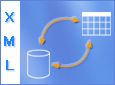Microsoft Excel pojednostavnjuje uvoz podataka u XML obliku (Extensible Markup Language) koji su stvoreni u drugim bazama podataka i aplikacijama, mapiranje XML elemenata iz XML sheme u ćelije radnog lista te izvoz promijenjenih XML podataka radi interakcije s drugim bazama podataka i aplikacijama. Gledajte na te XML značajke kao na čimbenike pretvaranja programa Office Excel u generator XML podatkovnih datoteka s dobro poznatim korisničkim sučeljem.
Sadržaj članka:
Razlozi korištenja XML-a u programu Excel
XML je tehnologija osmišljena za upravljanje strukturiranim podacima i njihovo zajedničko korištenje u tekstnim datotekama koje mogu čitati ljudi. XML slijedi smjernice standarda industrije te ga mogu obrađivati razne baze podataka i aplikacije. Projektanti aplikacija pomoću XML-a mogu stvarati vlastite prilagođene oznake, strukture podataka i sheme. Ukratko, XML znatno olakšava definiranje, prijenos, provjeru i tumačenje podataka između baza podataka, aplikacija i tvrtki ili ustanova.
XML podatkovne datoteke i datoteke XML sheme
Excel ponajviše koristi dvije vrste XML datoteka:
-
XML podatkovne datoteke (.xml), koje sadrže prilagođene oznake i strukturirane podatke.
-
Datoteke sheme (.xsd), koje sadrže oznake sheme koje nameću pravila, kao što su vrsta podataka i provjera valjanosti.
XML standardom definirane su i datoteke oblika XSLT (Extensible Stylesheet Language,.xslt) koje se koriste za primjenu stilova i pretvaranje XML podataka u različite oblike pogodne za prikaz. Te pretvorbe možete primijeniti prije uvoza XML datoteka u Excel te nakon izvoza XML datoteka iz programa Excel. Ako su XSLT datoteke povezane s XML podatkovnim datotekama koje ste uvezli u Excel, prije dodavanja podataka na radni list možete birati želite li primijeniti oblikovanje, no samo ako XML datoteku otvorite pomoću naredbe Otvori u programu Excel. Odaberite vrstu datoteke XML datoteke (*.xml) prije nego što kliknete gumb Otvori da biste u mapi vidjeli XML datoteke.
Ključni scenariji za XML i Excel
Pomoću XML-a i programa Excel možete upravljati radnim knjigama i podacima na načine koji su prije bili nemogući ili vrlo komplicirani. Pomoću XML mapa možete jednostavno dodavati, prepoznavati i izdvajati određene dijelove poslovnih podataka iz dokumenata programa Excel. Primjerice, faktura koja sadrži ime i adresu klijenta ili izvješće koje sadrži financijske rezultate za posljednji kvartal nisu više samo statička izvješća. Te informacije možete lako uvesti iz baza podataka i aplikacija, revidirati ih i izvesti u iste ili u neke druge baze podataka i aplikacije.
Slijede ključni scenariji kojima su namijenjene značajke XML-a:
-
Proširite funkciju postojećih predložaka programa Excel mapiranjem XML elemenata na postojeće ćelije. Tako ćete pojednostavniti uvoz XML podataka u predloške i njihov izvoz iz predložaka bez potrebe za ponovnim dizajniranjem.
-
Korištenje XML podataka kao ulaznih podataka za postojeće modele izračuna mapiranjem XML elemenata na postojeće radne listove.
-
Uvoz XML podatkovnih datoteka u novu radnu knjigu.
-
Uvoz XML podataka s web-servisa na radni list programa Excel.
-
Izvoz podataka iz mapiranih ćelija u XML podatkovne datoteke neovisno o drugim podacima u radnoj knjizi.
Osnovni postupak korištenja XML podataka u programu Excel
Sljedeći dijagram pokazuje kako različite datoteke i operacije funkcioniraju jedna s drugom kada koristite XML s programom Excel. Taj se postupak u osnovi sastoji od pet faza:
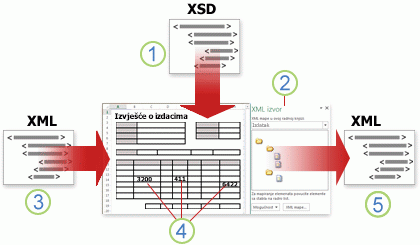





Rad s XML mapiranjima
Radnu knjigu možete stvoriti ili otvoriti u programu Excel, priložiti datoteku XML sheme (.xsd) u radnu knjigu, a zatim pomoću okna zadatka XML izvor mapirati XML elemente sheme u pojedinačne ćelije ili tablice. Nakon mapiranja XML elemenata na radni list možete uvoziti XML podatke u mapirane ćelije i izvoziti ih iz njih.
Dodavanjem datoteke XML sheme (.xsd) u radnu knjigu stvarate XML mapu. XML mape u pravilu se koriste za stvaranje mapiranih ćelija i upravljanje odnosima između mapiranih ćelija i pojedinih elemenata XML sheme. Uz to, XML mape koriste se za povezivanje sadržaja mapiranih ćelija s elementima sheme kada uvozite ili izvozite XML podatkovne datoteke (.xml).
Možete stvoriti dvije vrste mapiranih ćelija: jednostruko mapirane ćelije i ponavljajuće ćelije (koje se prikazuju kao XML tablice). Da biste dizajn radnog lista učinili fleksibilnijim, mapirane ćelije možete povući na bilo koje mjesto na radnom listu i razvrstati ih bilo kojim redoslijedom – čak i drukčijim nego u XML shemi. Uz to, možete odabrati koji će se elementi mapirati, a koji neće.
Važno je znati sljedeća pravila upotrebe XML mapiranja:
-
Radna knjiga može sadržavati jedno XML mapiranje ili više njih.
-
Na jednu lokaciju u radnoj knjizi možete mapirati samo jedan element.
-
Svako XML mapiranje neovisan je entitet, čak i ako se više XML mapiranja u istoj radnoj knjizi poziva na istu shemu.
-
XML mapa može sadržavati samo jedan korijenski element. Ako dodate shemu koja definira više korijenskih elemenata, od vas će se zatražiti da odaberite korijenski element koji će se koristiti za novu XML mapu.
Upotreba okna zadatka XML izvor
Za upravljanje XML mapama koristi se okno zadatka XML izvor. Da biste ga otvorili, na kartici Programiranje u grupi XML kliknite Izvor. Sljedeći dijagram pokazuje glavne značajke tog okna zadatka.
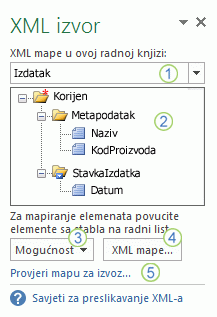
1. Navodi XML mapiranja dodatna u radnu knjigu
2. Prikazuje hijerarhijski popis XML elemenata u trenutno navedenom XML mapiranju
3. Postavlja mogućnosti prilikom rada u oknu zadatka XML izvor i s XML podacima, kao što su način pretpregleda podataka i nadzora zaglavlja
4. Otvara dijaloški okvir XML mape koji se koristi za dodavanje, brisanje ili preimenovanje XML mapiranja
5. Potvrđuje možete li izvesti XML podatke putem trenutnog XML mapiranja
Vrste elemenata i njihove ikone
U sljedećoj su tablici navedene sve vrste XML elemenata s kojima Excel može raditi i ikone koje predstavljaju svaku od njih.
|
Vrsta elementa |
Ikona |
|---|---|
|
Nadređeni element |
|
|
Obavezan nadređeni element |
|
|
Ponavljajući nadređeni element |
|
|
Obavezan ponavljajući nadređeni element |
|
|
Podređeni element |
|
|
Obavezan podređeni element |
|
|
Ponavljajući podređeni element |
|
|
Obavezan ponavljajući podređeni element |
|
|
Atribut |
|
|
Obavezan atribut |
|
|
Jednostavan sadržaj u složenoj strukturi |
|
|
Obavezan jednostavni sadržaj u složenoj strukturi |
|
Rad s jednostruko mapiranim ćelijama
Jednostruko mapirana ćelija jest ćelija mapirana na neponavljajući XML element. Jednostruko mapiranu ćeliju možete stvoriti dovlačenjem neponavljajućeg XML elementa iz okna zadatka XML izvor na jednu ćeliju na radnom listu.
Kada na radni list dovučete neponavljajući XML element, pomoću pametne oznake možete odabrati dodavanje naziva XML elementa kao naslova iznad ili lijevo od jednostruko mapirane ćelije, a možete i koristiti postojeću vrijednost ćelije kao naslov.
Uz to, u jednostruko mapiranoj ćeliji možete koristi formulu ako je ćelija mapirana na XML element čiju vrstu podataka iz definicije XML sheme (XSD) Excel tumači kao broj, datum ili vrijeme.
Rad s ponavljajućim ćelijama u XML tablicama
XML tablice po izgledu i funkcijama slične su tablicama programa Excel. XML tablica jest tablica programa Excel mapirana na jedan ili više ponavljajućih XML elemenata. Svaki stupac XML tablice predstavlja jedan XML element.
XML tablica stvara se:
-
Kada upotrijebite naredbu Uvezi (u grupi XML na kartici Programiranje) da biste uvezli XML podatkovnu datoteku.
-
Pomoću naredbe Otvori iz programa Excel otvorite XML podatkovnu datoteku , a zatim u dijaloškom okviru Otvaranje XML-a odaberite Kao XML tablica.
-
Kada upotrijebite naredbu Iz Uvoza XML podataka (s naredbenog gumba Iz drugih izvora u grupi Uzmi vanjske podatke na kartici Podaci) da biste uvezli XML podatkovnu datoteku, a zatim odaberete XML tablica u postojećem radnom listu ili Novi radni list u dijaloškom okviru Uvoz podataka.
-
Kada jedan ili više ponavljajućih elemenata dovučete iz okna zadatka XML izvor na radni list.
Kada stvarate XML tablicu, nazivi XML elemenata automatski se koriste kao naslovi stupaca. Te naslove možete promijeniti u koje god naslove stupaca želite. No izvorni nazivi XML elemenata koriste se uvijek kada izvozite podatke iz mapiranih ćelija.
Dvije stavke uz gumb Mogućnosti u oknu zadatka XML izvor vrlo su korisne prilikom rada s XML tablicama:
-
Automatski spoji elemente kod mapiranja Kada je odabrana ta mogućnost, Excel stvara jednu XML tablicu iz više polja kada ih ispustite na radni list. Ta mogućnost funkcionira samo ako na isti redak ispustite više susjednih polja. Kada je ta mogućnost poništena, svaki element izgleda kao zasebna XML tablica.
-
Moji podaci imaju zaglavlje Kad je odabrana ta mogućnost, postojeći podaci iz naslova koriste se kao naslovi stupaca za ponavljajuće elemente mapirane na radnom listu. Kada je ta mogućnost poništena, kao naslovi stupaca koriste se nazivi XML elemenata.
Pomoću XML tablica možete jednostavno uvoziti, izvoziti, sortirati, filtrirati i ispisivati podatke na temelju izvora XML podataka. No XML tablice imaju i određena ograničenja vezana uz način na koji se mogu rasporediti na radnom listu.
-
XML tablice temelje se na recima, što znači da se spuštaju iz naslovnog retka prema dolje. Ne možete dodati nove stavke iznad postojećih redaka.
-
Ne možete promijeniti raspored XML tablice tako da se nove stavke dodaju zdesna.
Formule možete koristiti u stupcima koji su mapirani na XML element čiju vrstu podataka iz definicije XML sheme (XSD) Excel tumači kao broj, datum ili vrijeme. Baš kao i u tablici programa Excel, formule u XML tablici dopunjavaju se duž stupca kada se u tablicu dodaju novi redovi.
Sigurnosna pitanja vezana uz XML mapiranje
XML mapa i podaci o njezinu izvoru podataka spremaju se s radnom knjigom programa Excel, a ne s određenim radnim listom. Zlonamjerni korisnici mogu vidjeti te podatke iz mape pomoću makronaredbe u programskom jeziku Microsoft Visual Basic for Applications (VBA). Uz to, ako radnu knjigu spremite kao datoteku programa Excel u formatu Office Open XML s omogućenim makronaredbama, ti će se podaci iz mape moći vidjeti pomoću programa Microsoft Blok za pisanje ili nekog drugog programa za uređivanje teksta.
Ako želite nastaviti koristiti podatke iz mape, ali ukloniti potencijalno osjetljive podatke iz izvora podataka, možete izbrisati definiciju izvora podataka u sklopu XML sheme iz radne knjige, a ipak izvesti XML podatke tako da poništite okvir Spremi definiciju izvora podataka u radnoj knjizi u dijaloškom okviru Svojstva XML mape, koji je dostupan putem naredbe Svojstva mape u grupi XML na kartici Programiranje.
Ako radni list izbrišete prije mape, podaci iz mape o izvorima podataka, a možda i neki drugi osjetljivi podaci svejedno će se spremiti u radnu knjigu. Ako ažurirate radnu knjigu da biste uklonili osjetljive podatke, izbrišite XML mapu prije no što izbrišete radni list da biste podatke iz mape trajno uklonili iz radne knjige.
Uvoz XML podataka
XML podatke možete uvesti u postojeću XML mapu u radnoj knjizi. Kada uvozite podatke, podatke iz datoteke povezujete s XML mapom pohranjenom u radnoj knjizi. To znači da svaki podatkovni element u XML podatkovnoj datoteci ima odgovarajući element u XML shemi koju ste mapirali iz XML datoteke sheme ili implicitne sheme. Svaka XML mapa može imati samo jednu vezu s XML podacima, a ta je veza povezana sa svim mapiranjima stvorenima iz jedne XML mape.
Možete aktivirati prikaz dijaloškog okvira Svojstva XML mape (kliknite Svojstva mape u grupi XML na kartici Programiranje), koji nudi tri mogućnosti (sve su tri po zadanim postavkama odabrane) koje možete potvrditi ili poništiti da biste upravljali ponašanjem povezivanja XML podataka:
-
Prilikom uvoza i izvoza provjeri valjanost podataka u odnosu na shemu Određuje hoće li Excel usporediti podatke s XML mapiranjem prilikom njihova uvoza. Kliknite tu mogućnost kada želite osigurati da su XML podaci koje uvozite usklađeni sa XML shemom.
-
Prebriši postojeće podatke novima Određuje hoće li podaci biti prebrisani prilikom uvoza. Kliknite tu mogućnost kada postojeće podatke želite zamijeniti novima, primjerice kada se u novoj XML podatkovnoj datoteci nalaze ažurirani podaci.
-
Dodavanje novih podataka u postojeće XML tablice Određuje hoće li se sadržaji izvora podataka pridodati postojećim podacima na radnom listu. Kliknite tu mogućnost kada, primjerice, konsolidirate podatke iz nekoliko sličnih XML podatkovnih datoteka u XML tablicu ili ne želite prebrisati sadržaj ćelije koja sadrži funkciju.
Kada budete uvozili XML podatke, možda ćete htjeti prebrisati samo neke od mapiranih ćelija. Primjerice, neke mapirane ćelije možda sadrže formule te ne želite prebrisati formulu kada budete uvozili XML datoteku. Moguća su dva pristupa:
-
Prije uvoza XML podataka poništite mapiranje elemenata koje ne želite izbrisati. Kada uvezete XML podatke, možete ponovno mapirati XML element na ćelije koje sadrže formule da biste rezultate formula mogli izvesti u XML podatkovnu datoteku.
-
Stvorite dvije XML mape iz iste XML sheme. Jednu XML mapu koristite za uvoz XML podataka. U toj "uvoznoj" XML mapi nemojte mapirati elemente na ćelije koje sadrže formule ili neke druge podatke koje ne želite prebrisati. Drugu XML mapu koristite za izvoz podataka. U toj "izvoznoj" XML mapi mapirajte elemente koje želite izvesti u XML datoteku.
Napomena: Mogućnost uvoza XML podataka iz web-servisa pomoću datoteke oblika veze sa servisom za dohvaćanje podataka (.uxdc) za povezivanje s izvorom podataka nije više podržana u verzijama programa Excel novijima od 2003 putem korisničkog sučelja. Ako otvorite radnu knjigu stvorenu u programu Excel 2003, i dalje ćete moći vidjeti podatke, ali nećete moći uređivati ni ažurirati izvorne podatke.
Rad s implicitnom shemom
Ako uvozite XML podatke, a da prethodno niste dodali odgovarajuću XML shemu radi stvaranja XML mape, Excel će pokušati umjesto vas implicirati shemu na temelju oznaka koje ste definirali u XML podatkovnoj datoteci. Implicitna se shema sprema s radnom knjigom te omogućuje rad s XML podacima ako datoteka XML sheme nije pridružena radnoj knjizi.
Kada radite s uvezenim XML podacima koji imaju implicitnu shemu, možete prilagoditi i okno zadatka XML izvor. Na gumbu Mogućnosti odaberite mogućnost Pretpregled podataka u oknu zadatka da bi se prvi redak podataka prikazao kao ogledni podaci na popisu elemenata ako ste uvezli XML podatke povezane s XML mapom u trenutnoj sesiji programa Excel.
Implicitnu shemu programa Excel ne možete izvesti kao zasebnu podatkovnu datoteku XML sheme (.xsd). Premda postoje uređivači XML shema i drugi načini stvaranja datoteke XML sheme, možda nećete moći lako doći do njih ni znati kako ih koristiti. Kao zamjenu možete koristiti dodatak Excel 2003 XML Tools verzije 1.1 koji može stvoriti datoteku sheme iz XML mapiranja. Dodatne informacije potražite u članku Korištenje dodatka Excel 2003 XML Tools verzije 1.1.
Izvoz XML podataka
XML podatke izvozite tako da izvezete sadržaj mapiranih ćelija na radnom listu. Kada izvozite podatke, Excel primjenjuje sljedeća pravila da bi utvrdio koje podatke treba spremiti i kako to učiniti:
-
Prazne se stavke ne stvaraju kada postoje prazne ćelije za neobavezni element, ali se stvaraju kada postoje prazne ćelije za obavezni element.
-
Za zapisivanje podataka koristi se Unicode Transformation Format-8 (UTF-8).
-
Svi se prostori naziva definiraju u elementu Root XML.
-
Excel zamjenjuje prefikse postojećih prostora naziva. Zadanom prostoru naziva dodjeljuje se prefiks ns0. Uzastopni prostori naziva označeni su brojem ns1, ns2 do ns<>gdje <broj> je broj prostora naziva zapisanih u XML datoteku.
-
Čvorovi komentara ne čuvaju se.
Možete prikazati dijaloški okvir Svojstva XML mape (kliknite Svojstva mape ugrupi XML na kartici Programiranje ).) a zatim upotrijebite mogućnost Provjeri valjanost podataka u odnosu na shemu za uvoz i izvoz (po zadanom je aktivna) da biste odredili provjerava li Excel podatke u odnosu na XML mapu prilikom izvoza podataka. Tu mogućnost kliknite kada želite biti sigurni da su XML podaci koje izvozite usklađeni s XML shemom.
Upotreba datoteke programa Excel u obliku Office Open XML s omogućenim makronaredbama
Radnu knjigu programa Excel možete spremiti u raznim formatima datoteka, uključujući datoteku programa Excel u formatu Office Open XML s omogućenim makronaredbama (.xlsm). Excel ima definiranu XML shemu koja definira sadržaj radne knjige programa Excel, uključujući XML oznake u kojima se pohranjuju sve informacije o radnoj knjizi, poput podataka i svojstava, i koje definiraju ukupnu strukturu radne knjige. Prilagođene aplikacije mogu koristiti datoteku programa Excel u formatu Office Open XML s omogućenim makronaredbama. Primjerice, razvojni inženjeri mogu stvoriti prilagođenu aplikaciju koja pretražuje podatke u više radnih knjiga spremljenih u tom formatu i stvara sustav izvješćivanja na temelju pronađenih podataka.
Je li vam potrebna dodatna pomoć?
Uvijek možete postaviti pitanje stručnjaku u tehničkoj zajednici za Excel ili zatražiti podršku u zajednicama.